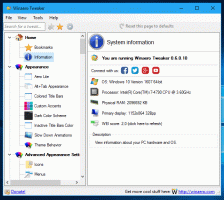გამორთეთ ავტომატური გადატვირთვა Crash-ზე Windows 10 Kiosk რეჟიმში
მინიჭებული წვდომა არის Windows 10-ის ფუნქცია, რომელიც ახორციელებს Kiosk რეჟიმში შერჩეული მომხმარებლის ანგარიშისთვის. თუ თქვენ შექმნით ასეთ კიოსკს მითითებული მომხმარებლის ანგარიშისთვის თქვენს კომპიუტერში, ეს მომხმარებელი იძულებული იქნება ურთიერთქმედება ერთ აპლიკაციასთან სისტემის დარღვევის რისკის გარეშე. თუ Windows 10 ავარიულია Kiosk რეჟიმში, ის შეიძლება ავტომატურად გადაიტვირთოს. თქვენ შეგიძლიათ შეცვალოთ ეს ქცევა.
თქვენ შეგიძლიათ გამოიყენოთ მინიჭებული წვდომა, რათა შეზღუდოთ მომხმარებლები მხოლოდ ერთი Windows აპლიკაციით, რათა მოწყობილობა იმოქმედოს როგორც კიოსკი. კიოსკის მოწყობილობა, როგორც წესი, ამუშავებს ერთ აპს და მომხმარებლებს ეკრძალებათ წვდომა მოწყობილობის ნებისმიერ ფუნქციასა და ფუნქციაზე, რომელიც მდებარეობს კიოსკის აპის გარეთ. ადმინისტრატორებს შეუძლიათ გამოიყენონ მინიჭებული წვდომა, რათა შეზღუდონ არჩეული მომხმარებლის ანგარიში Windows-ის ერთ აპლიკაციაზე წვდომისთვის. თქვენ შეგიძლიათ აირჩიოთ თითქმის ნებისმიერი Windows აპი მინიჭებული წვდომისთვის.
აქ არის რამდენიმე შენიშვნა.
- Windows აპები უნდა იყოს უზრუნველყოფილი ან დაინსტალირებული მინიჭებული წვდომის ანგარიშისთვის, სანამ ისინი არჩეული იქნებიან მინიჭებული წვდომის აპად.
- Windows აპის განახლებამ ზოგჯერ შეიძლება შეცვალოს აპლიკაციის მომხმარებლის მოდელის ID (AUMID). თუ ეს მოხდება, თქვენ უნდა განაახლოთ მინიჭებული წვდომის პარამეტრები განახლებული აპის გასაშვებად, რადგან მინიჭებული წვდომა იყენებს AUMID-ს, რათა დადგინდეს რომელი აპი გაუშვას.
- აპები, რომლებიც გენერირებულია Desktop App Converter-ის (Desktop Bridge) გამოყენებით, არ შეიძლება გამოყენებულ იქნას როგორც კიოსკის აპები.
- მოერიდეთ Windows აპლიკაციების არჩევას, რომლებიც შექმნილია სხვა აპების გასაშვებად, როგორც მათი ძირითადი ფუნქციონირების ნაწილი.
- Windows 10-ში, ვერსია 1803, შეგიძლიათ დააინსტალიროთ Kiosk Browser აპლიკაცია Microsoft-ისგან, რათა გამოიყენოთ როგორც თქვენი კიოსკის აპი. ციფრული ნიშნების სცენარებისთვის, შეგიძლიათ დააკონფიგურიროთ Kiosk Browser, რომ გადავიდეს URL-ზე და აჩვენოს მხოლოდ ის შინაარსი -- ნავიგაციის ღილაკების გარეშე, მისამართების ზოლის გარეშე და ა.შ.
Windows 10-ის 1709 ვერსიიდან დაწყებული, შესაძლებელია შექმენით კიოსკები, რომლებიც ამუშავებენ მრავალ აპლიკაციას.
Windows 10 Kiosk რეჟიმში ავტომატური გადატვირთვის გამორთვა Crash-ზე, გააკეთეთ შემდეგი.
- დააკონფიგურირეთ Assigned Access ფუნქცია საჭიროების შემთხვევაში.
- ახლა გახსენით პარამეტრების აპი.
- გადადით ანგარიშებზე -> ოჯახი და სხვა მომხმარებლები.
- დააწკაპუნეთ ბმულზე დააყენეთ მინიჭებული წვდომა მარჯვნივ.
- შემდეგ გვერდზე, გამორთეთ ეს ვარიანტი როდესაც მოწყობილობა ავარიულია, არ აჩვენოთ შეცდომა და ავტომატურად გადატვირთეთ.
ასე რომ, თუ Windows 10 ავარიულია, ნახავთ შეცდომის შეტყობინებას/BSOD. კომპიუტერი ავტომატურად არ გადაიტვირთება.
ალტერნატიულად, შეგიძლიათ გამოიყენოთ რეესტრის შესწორება, რომ გამორთოთ ან ჩართოთ ეს ფუნქცია.
გამორთეთ ავტომატური გადატვირთვა კიოსკის რეჟიმში რეესტრის შესწორებით
- Გააღე რეესტრის რედაქტორის აპლიკაცია.
- გადადით შემდეგ რეესტრის გასაღებზე.
HKEY_LOCAL_MACHINE\SYSTEM\CurrentControlSet\Control\CrashControl
ნახეთ, როგორ გადახვიდეთ რეესტრის გასაღებზე ერთი დაწკაპუნებით.
- მარჯვნივ შექმენით ახალი 32-ბიტიანი DWORD მნიშვნელობა ეკრანი გამორთულია.
შენიშვნა: მაშინაც კი, თუ თქვენ ხართ მუშაობს 64-ბიტიან Windows-ზე თქვენ კვლავ უნდა შექმნათ 32-ბიტიანი DWORD მნიშვნელობა.
დააყენეთ მისი მნიშვნელობა 1-ზე. მნიშვნელობის მონაცემები 0 აღადგენს ნაგულისხმევ ქცევას. - გადატვირთეთ Windows 10.
Ის არის.